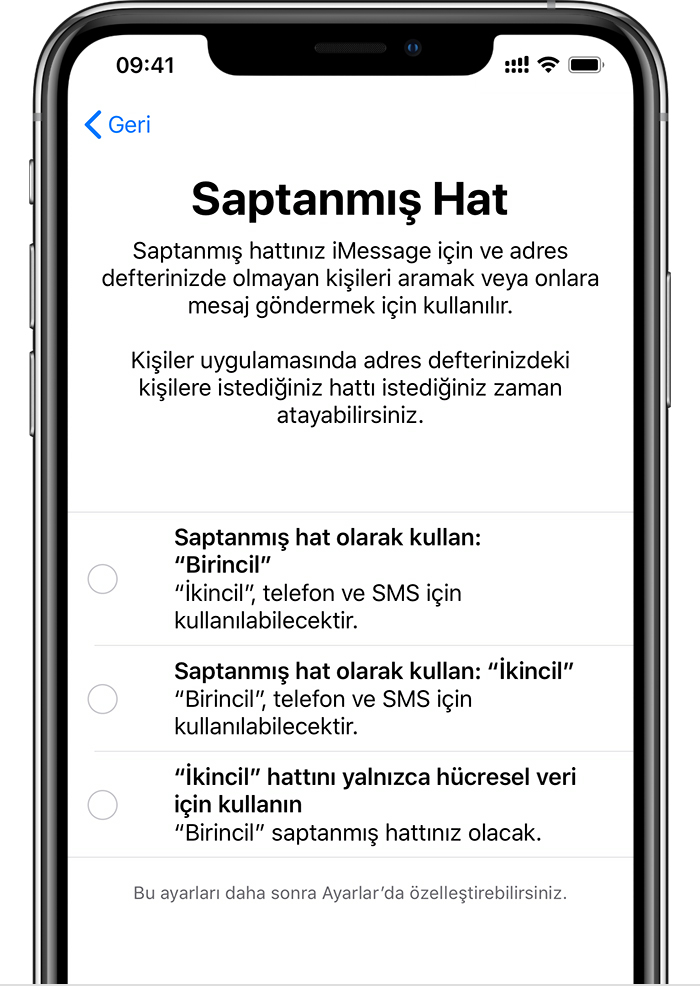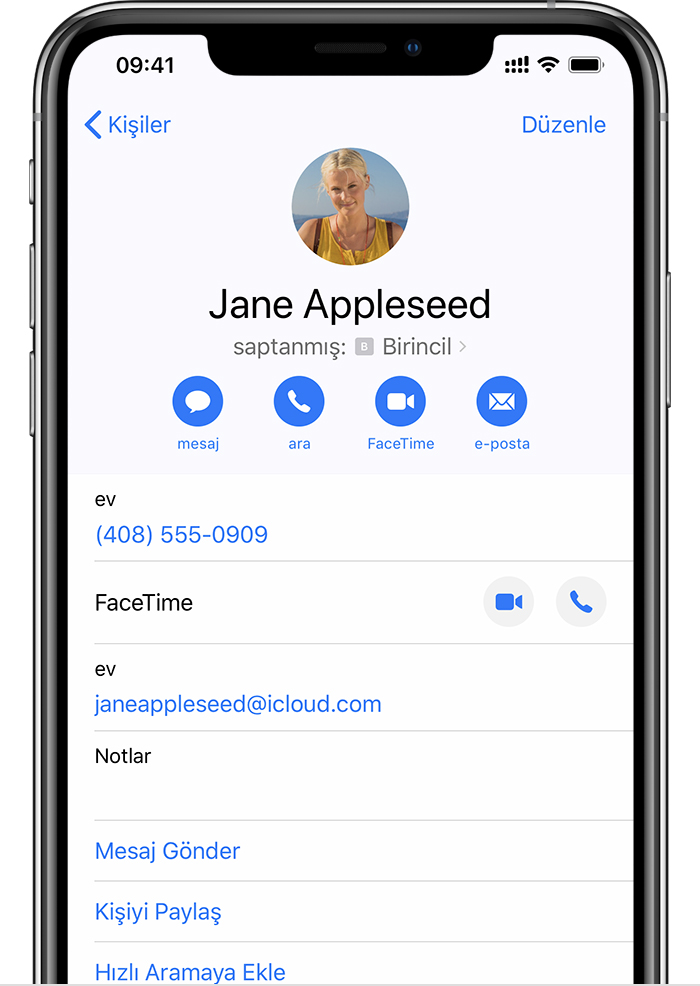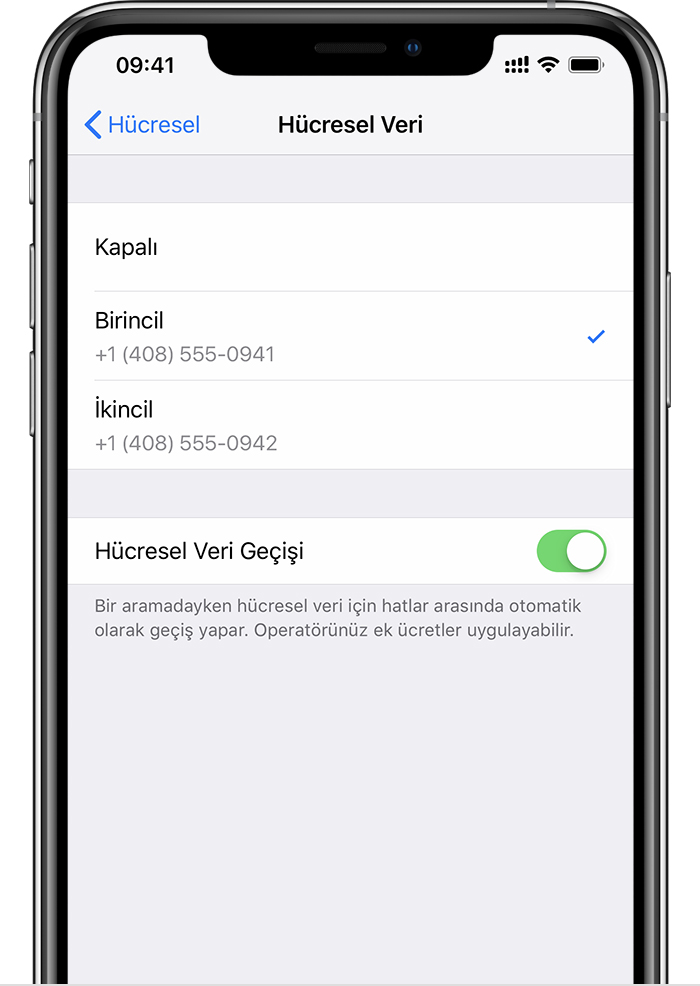Hepinize merhaba bu yazımıda sizlere iPhone XS, iPhone XS Max ve iPhone XR; nano SIM ve eSIM ile Çift SIM destekleyen modeller için eSIM özelliğinden bahsedeceğim .
eSIM, fiziksel bir nano SIM kullanmak zorunda kalmadan operatörünüzün sağladığı hücresel veri planını etkinleştirmenize olanak sağlayan dijital bir SIM’dir.
Çift SIM kullanabileceğiniz durumlardan bazıları şunlardır:
- İş için bir numara, kişisel aramalar için başka bir numara kullanma.
- Ülke veya bölge dışına yaptığınız seyahatlerde planınıza yerel bir veri planı ekleme.
- Konuşma ve veri için farklı planlar kullanma.
Her iki numaranızdan da sesli arama yapabilir ve alabilir, ayrıca SMS ve MMS gönderip alabilirsiniz.2iPhone’unuz aynı anda tek bir hücresel veri ağını kullanabilir.
- Çin ana karasındaki iPhone’larda eSIM sunulmaz. Hong Kong ve Makao’da eSIM yalnızca iPhone XS’te bulunur. Çin ana karası, Hong Kong ve Makao’da iki nano SIM kartla Çift SIM kullanma hakkında bilgi edinin.
- Dual SIM Dual Standby (DSDS; Çift SIM Dual Standby) teknolojisi kullanılır. Bu da her iki SIM ile arama yapıp aramaları yanıtlayabileceğiniz anlamına gelir. Numaralardan biri meşgulse diğer numaraya gelen aramalar sesli mesaja yönlendirilir.
İhtiyacınız olanlar
- iOS 12.1 veya sonraki bir sürüm yüklü iPhone XS, iPhone XS Max veya iPhone XR
- eSIM’i destekleyen bir kablosuz iletişim operatöründen alınan bir QR kodu veya operatör uygulaması
İki farklı operatör kullanabilmek için iPhone’unuzun kilidinin açık olması gerekir. Aksi durumda, her iki plan da aynı operatöre ait olmalıdır. Birinci SIM’inizi bir CDMA operatöründen aldıysanız ikinci SIM’iniz CDMA’yı desteklemez. Daha fazla bilgi için operatörünüzle irtibat kurun.
Kurumsal bir hücresel servis planı kullanıyorsanız şirketin bu özelliği destekleyip desteklemediğini öğrenmek için şirketinizin yöneticisine danışın.
eSIM ile hücresel veri planınızı ayarlama
Hücresel veri planlarınızdan birinde nano SIM, diğerinde (veya diğerlerinde) eSIM kullanılır. Nano SIM kartınız yoksa ve operatörünüz bu tür kartları destekliyorsa eSIM, tek hücresel veri planınız olarak kullanılabilir. Operatörünüzün sağladığı eSIM, iPhone’unuzda dijital olarak saklanır.
İkinci hücresel veri planınızı etkinleştirmek için operatörünüzün size verdiği QR kodunu tarayabilir, operatörünüzün iPhone uygulamasını kullanabilir veya bilgileri elle girebilirsiniz:
- Ayarlar’a gidin.
- Hücresel’e veya Mobil Veri’ye dokunun.
- Hücresel Plan Ekle’ye dokunun.
- Operatörünüzün verdiği QR kodunu iPhone’unuzla tarayın.
eSIM’i etkinleştirmek için bir onay kodu girmeniz istenirse operatörünüzün verdiği numarayı girin.
Operatörün uygulamasını kullanma
- App Store’a gidip operatörünüzün uygulamasını indirin.
- Uygulamayı kullanarak bir hücresel plan satın alın.
Bilgileri elle girme
Gerekirse plan bilgilerinizi elle de girebilirsiniz. iPhone ekranının en altındaki Ayrıntıları Elle Girin’e dokunun.
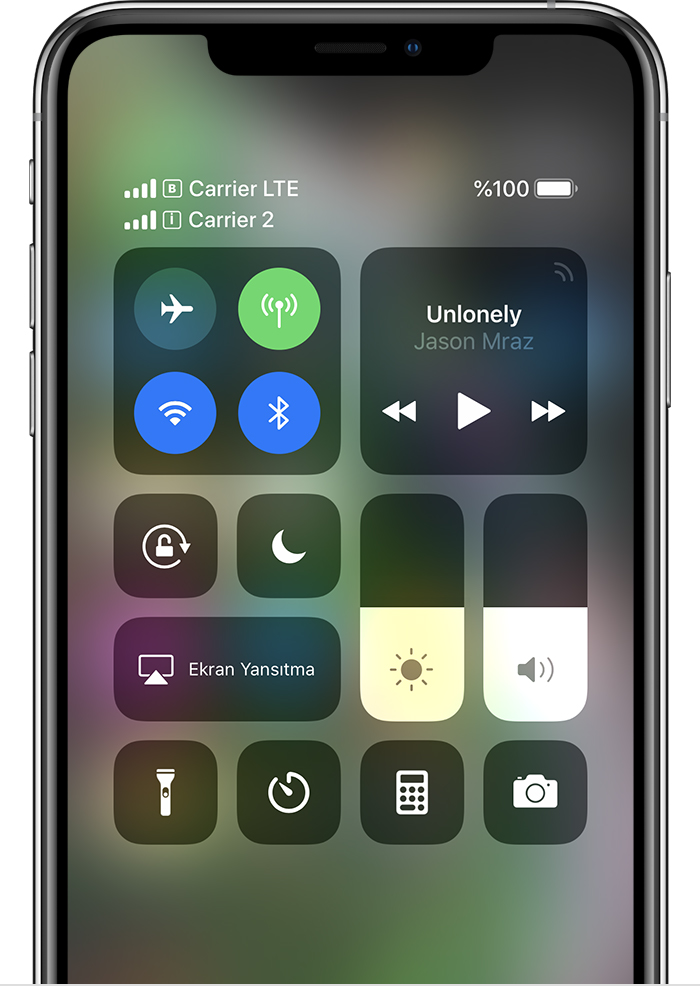 iPhone’unuzda birden fazla eSIM bulundurabilir ancak aynı anda bunlardan yalnızca birini kullanabilirsiniz. eSIM’ler arasında geçiş yapmak için Ayarlar’a dokunun, Hücresel’e veya Mobil Veri’ye ve ardından kullanmak istediğiniz plana dokunun. Ardından Bu Hattı Etkinleştir’e dokunun.
iPhone’unuzda birden fazla eSIM bulundurabilir ancak aynı anda bunlardan yalnızca birini kullanabilirsiniz. eSIM’ler arasında geçiş yapmak için Ayarlar’a dokunun, Hücresel’e veya Mobil Veri’ye ve ardından kullanmak istediğiniz plana dokunun. Ardından Bu Hattı Etkinleştir’e dokunun.
İlerleyen bölümlerde iPhone’unuzdaki diğer ayar ekranları hakkında daha fazla bilgi verilmektedir.
Planların birlikte nasıl çalışacağını belirleme
iMessage ve FaceTime’ın kullanacağı ve Kişiler uygulamanızda bulunmayan birisini ararken veya bu kişiye mesaj gönderirken kullanacağınız saptanmış numaranızı ayarlayın.
Bu ekranda, saptanmış numaranızı seçebilir veya yalnızca hücresel veri için kullanılacak numarayı belirleyebilirsiniz. Diğer numaranız saptanmış numaranız olur. 
Saptanmış hat olarak kullan: Birincil: Bu seçeneği işaretlerseniz konuşma, SMS, Veri, iMessage ve FaceTime için Birincil hat kullanılır. İkincil hat yalnızca konuşma ve SMS için kullanılır.
Saptanmış hat olarak kullan: İkincil: Bu seçeneği işaretlerseniz konuşma, SMS, Veri, iMessage ve FaceTime için İkincil hat kullanılır. Birincil hat yalnızca konuşma ve SMS için kullanılır.
İkincil hattını yalnızca hücresel veri için kullanın: Yurt dışına seyahat ederken bu seçeneği belirlemeniz ve konuşma, SMS, iMessage ve FaceTime için Birincil hattı kullanmanız önerilir. Bu seçenek, veri için İkincil hattı kullanmanızı sağlar.
Aramalar, mesajlar ve veri için iki telefon numarası kullanma
iPhone’unuz iki numara kullanılacak şekilde ayarlandıktan sonra bu numaraları nasıl kullanacağınız aşağıda açıklanmaktadır. 
iPhone’unuzu hangi numaranın kullanılacağını hatırlayacak şekilde ayarlama
Kişilerinizden birini ararken her seferinde hangi numaranın kullanılacağını seçmeniz gerekmez. iPhone’unuz saptanmış olarak, bu kişiyi son aradığınız numarayı kullanır. Bu kişiyi daha önce aramadıysanız iPhone’unuz saptanmış numaranızı kullanır. Dilerseniz belirli bir kişi aranırken hangi numaranın kullanılacağını belirleyebilirsiniz. Şu adımları izleyin:
- Kişiye dokunun.
- Tercih Edilen Hücresel Plan’a dokunun.
- Bu kişi için kullanmak istediğiniz numaraya dokunun.
Hücresel veri numarasını değiştirme
Hücresel veri aynı anda yalnızca bir numarada kullanılabilir. Hücresel veri kullanılan numarayı değiştirmek için aşağıdaki adımları uygulayın:
- Ayarlar’a gidin.
- Hücresel’e veya Mobil Veri’ye dokunun.
- Hücresel Veri’ye dokunun.
- Hücresel veri kullanmak istediğiniz numaraya dokunun.
Hücresel Veri Geçişi özelliğini açarsanız “yalnızca arama yapılabilen” numaranızla sesli arama yaptığınız sırada, ses ve veri kullanımı otomatik olarak bu numaraya geçer.* Bu sayede arama devam ederken hem sesi hem veriyi kullanabilirsiniz.
Hücresel Veri Geçişi özelliğini kapatırsanız ve belirlenen hücresel veri numaranız haricindeki bir sesli arama numarasıyla görüşme yaparsanız arama sırasında hücresel veriyi kullanamazsınız.
Hücresel Veri Geçişi özelliğini açmak için şu adımları izleyin:
- Ayarlar’a gidin.
- Hücresel’e veya Mobil Veri’ye dokunun.
- Hücresel Veri’ye dokunun.
- Hücresel Veri Geçişi’ni açın.
* Veri hattınız, aramanız sırasında otomatik olarak değişir. Uluslararası Dolaşımı kullanıyorsanız hücresel veri geçişi çalışmaz. Bu özelliğin kullanılabilirliği ve ek ücret uygulanıp uygulanmayacağı hakkında bilgi için operatörünüze danışın.